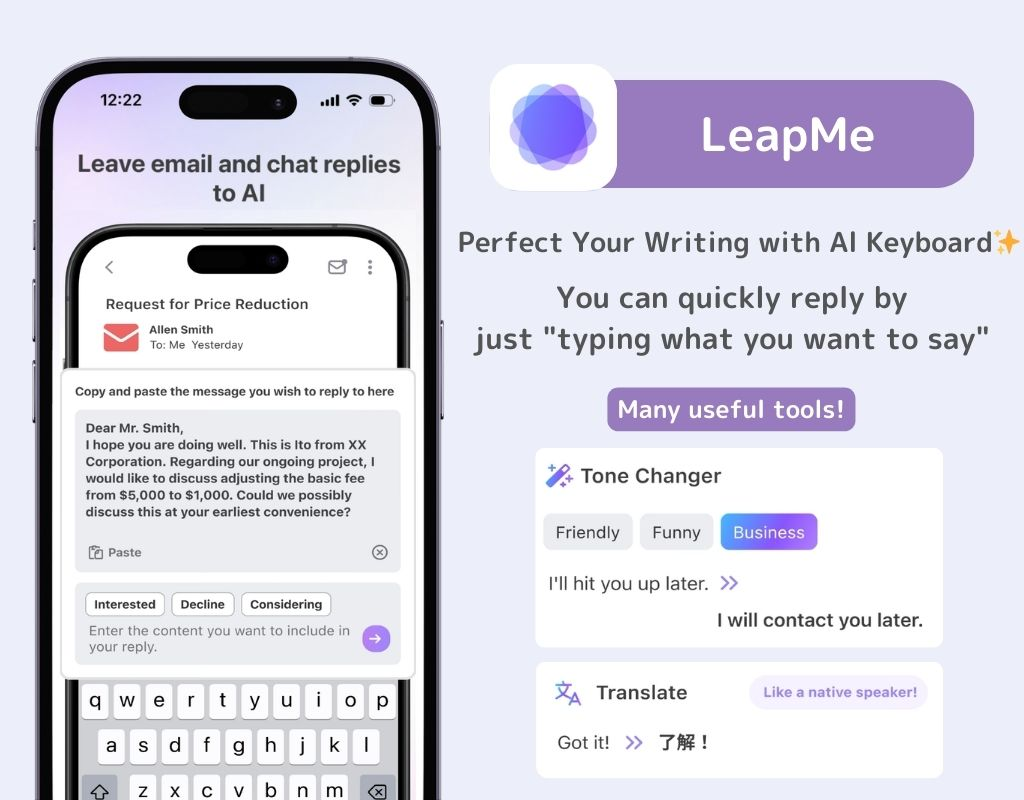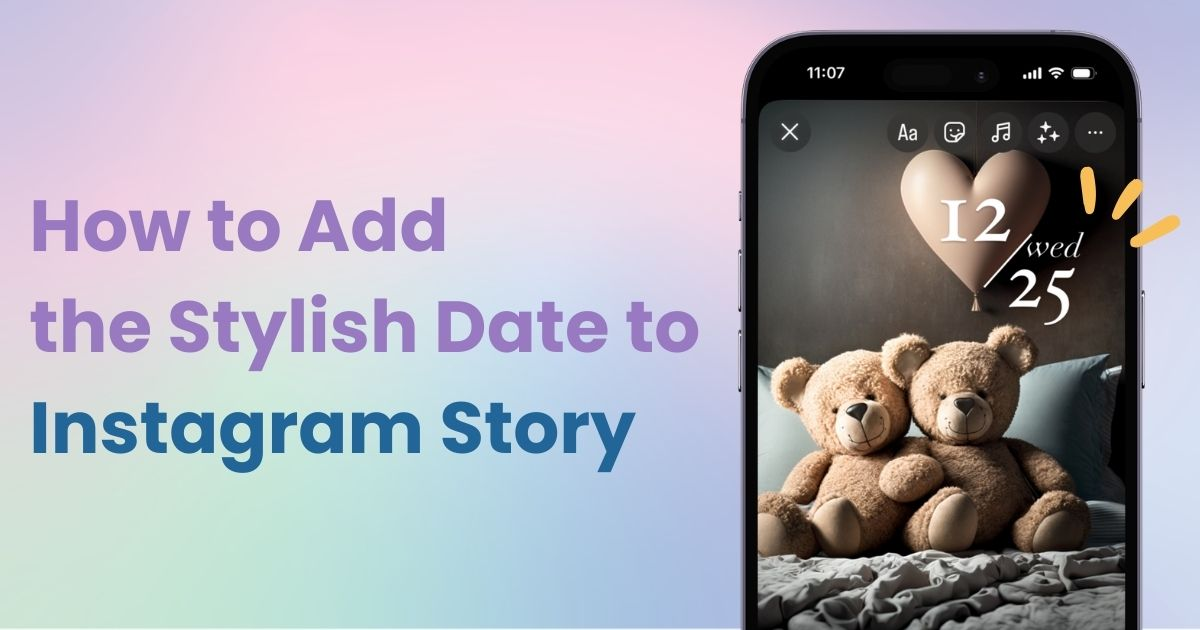

您需要一個專門的應用程序來自定義您的主屏幕!這是擁有所有裝扮材料的裝扮應用程序的最終版本!
「感覺僅僅將照片上傳到 Instagram Stories 還不夠?那麼嘗試添加日期!在本文中,我將介紹書寫日期的時尚方法。讓我們讓您的 Instagram Stories 脫穎而出!
在為同一天拍攝的照片添加日期時,這一點尤其必要!
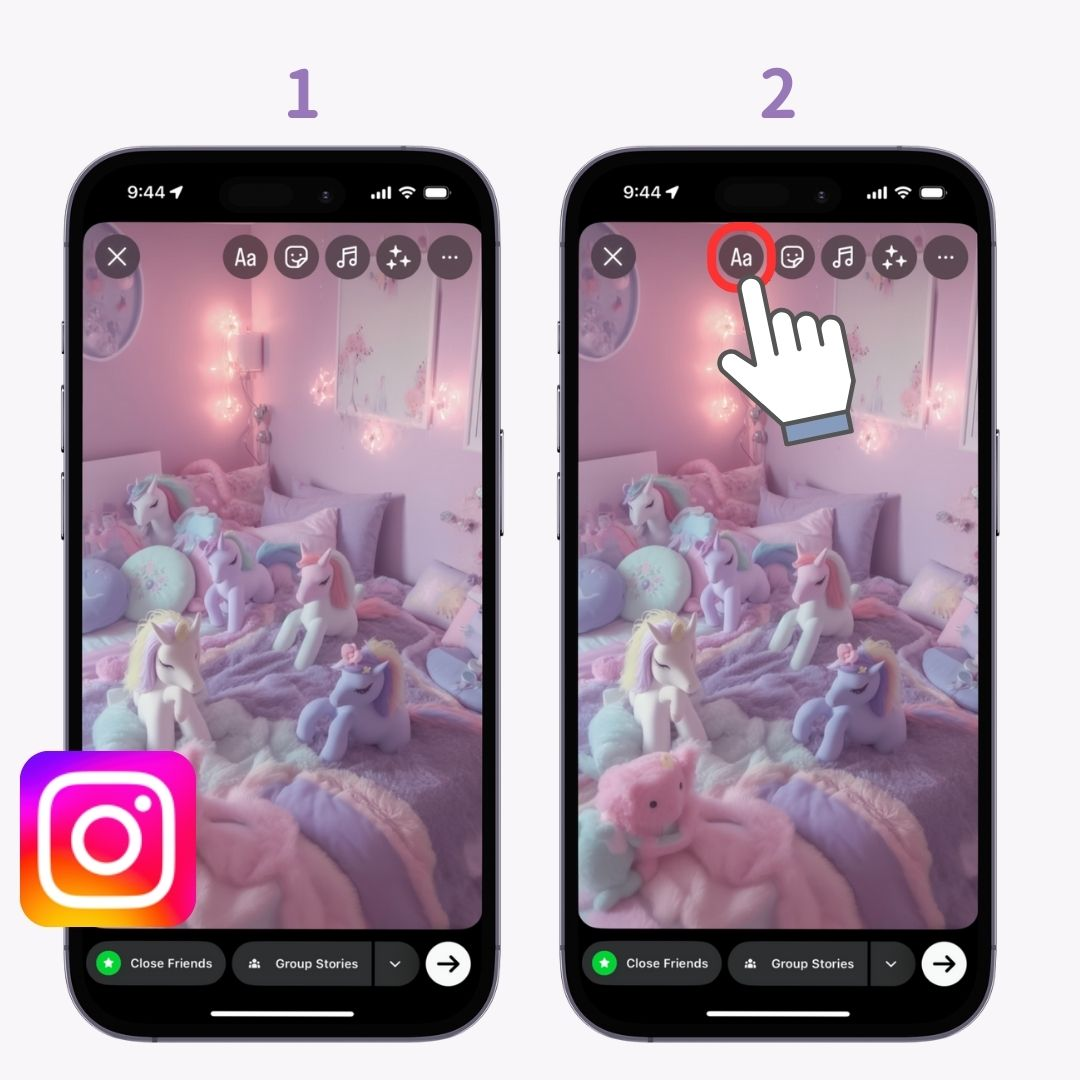
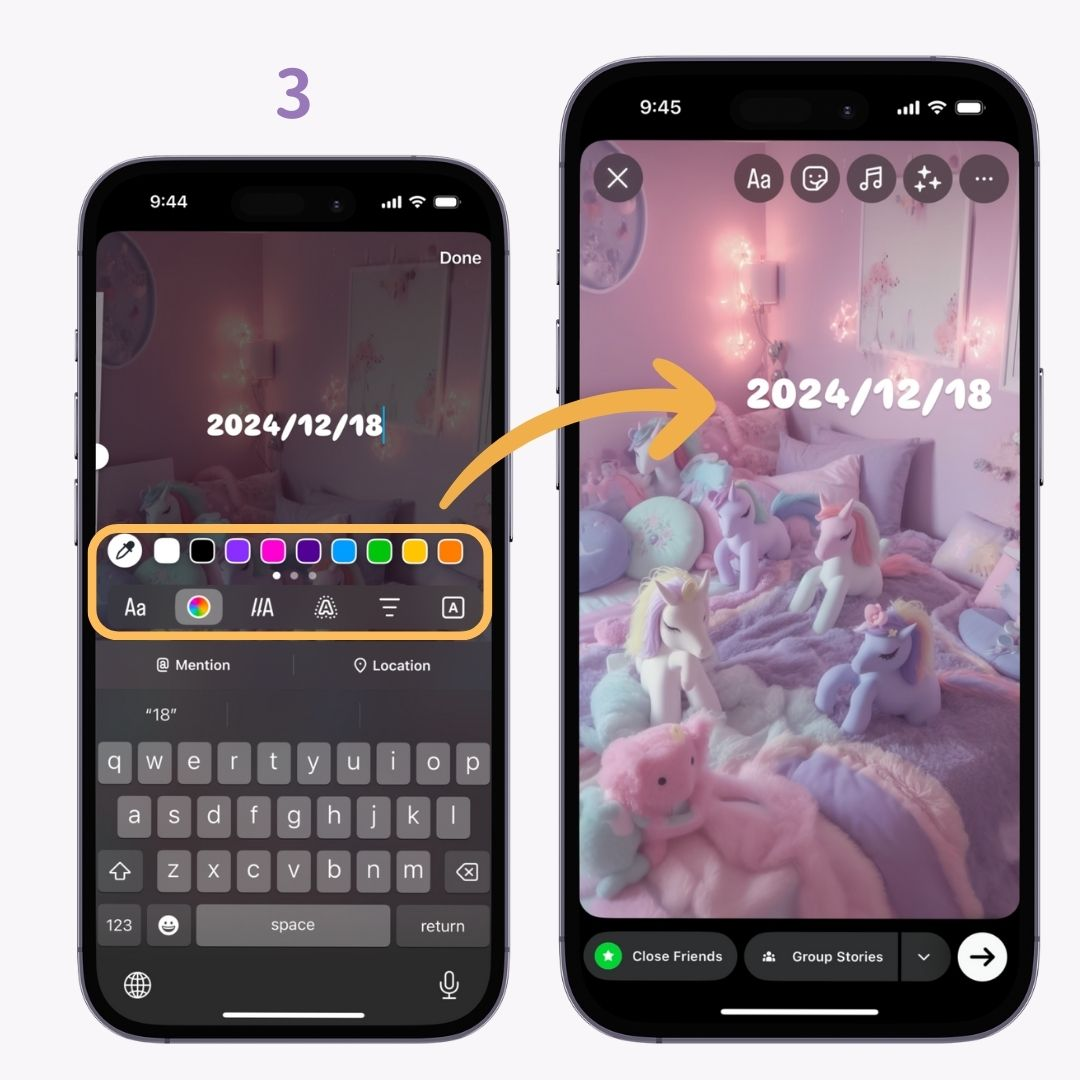
對於過去拍攝的照片和視頻,您可以使用 Instagram 的貼紙工具自動插入日期。但是,您只能選擇照片的實際拍攝日期。如果您想使用不同的日期,請使用文字輸入功能!
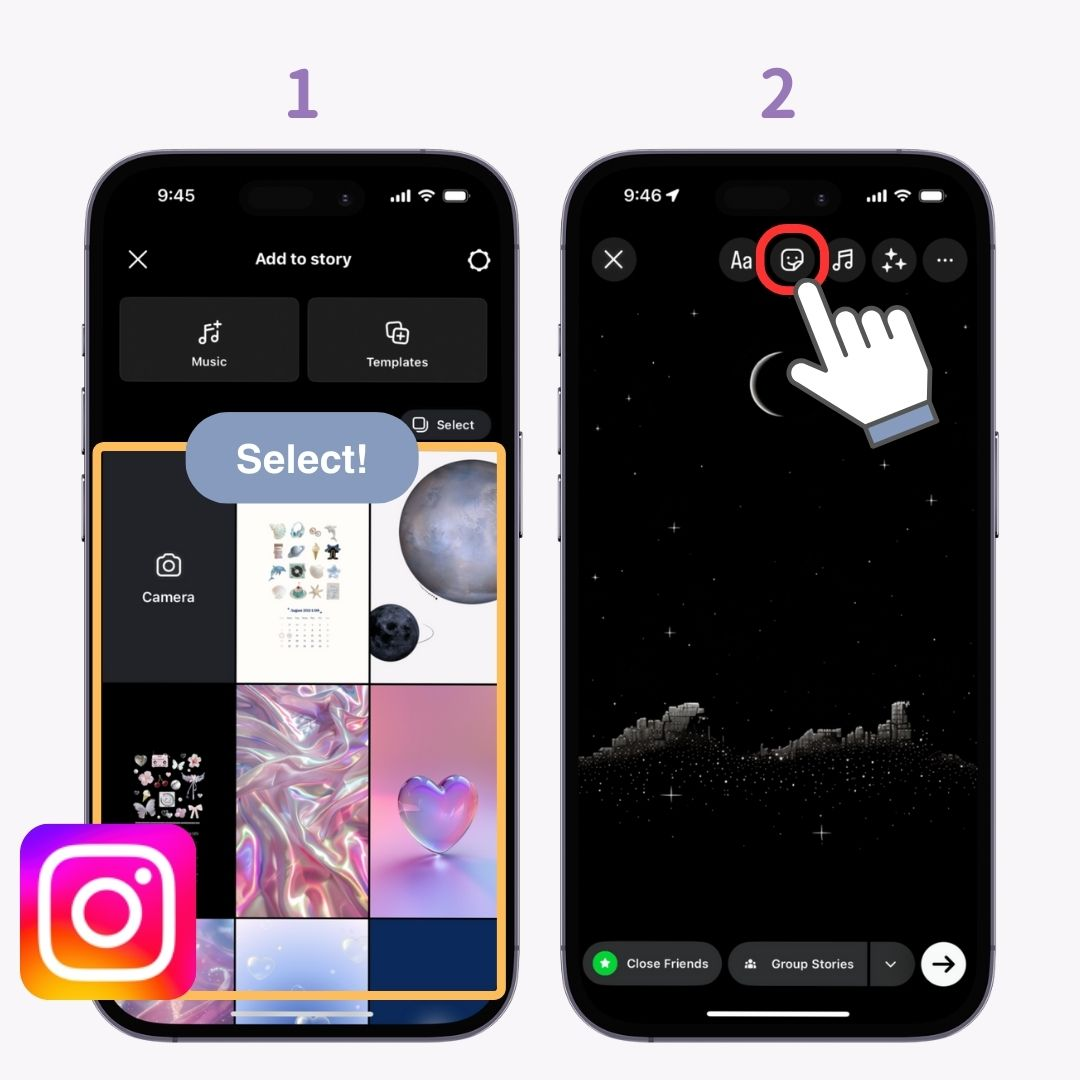
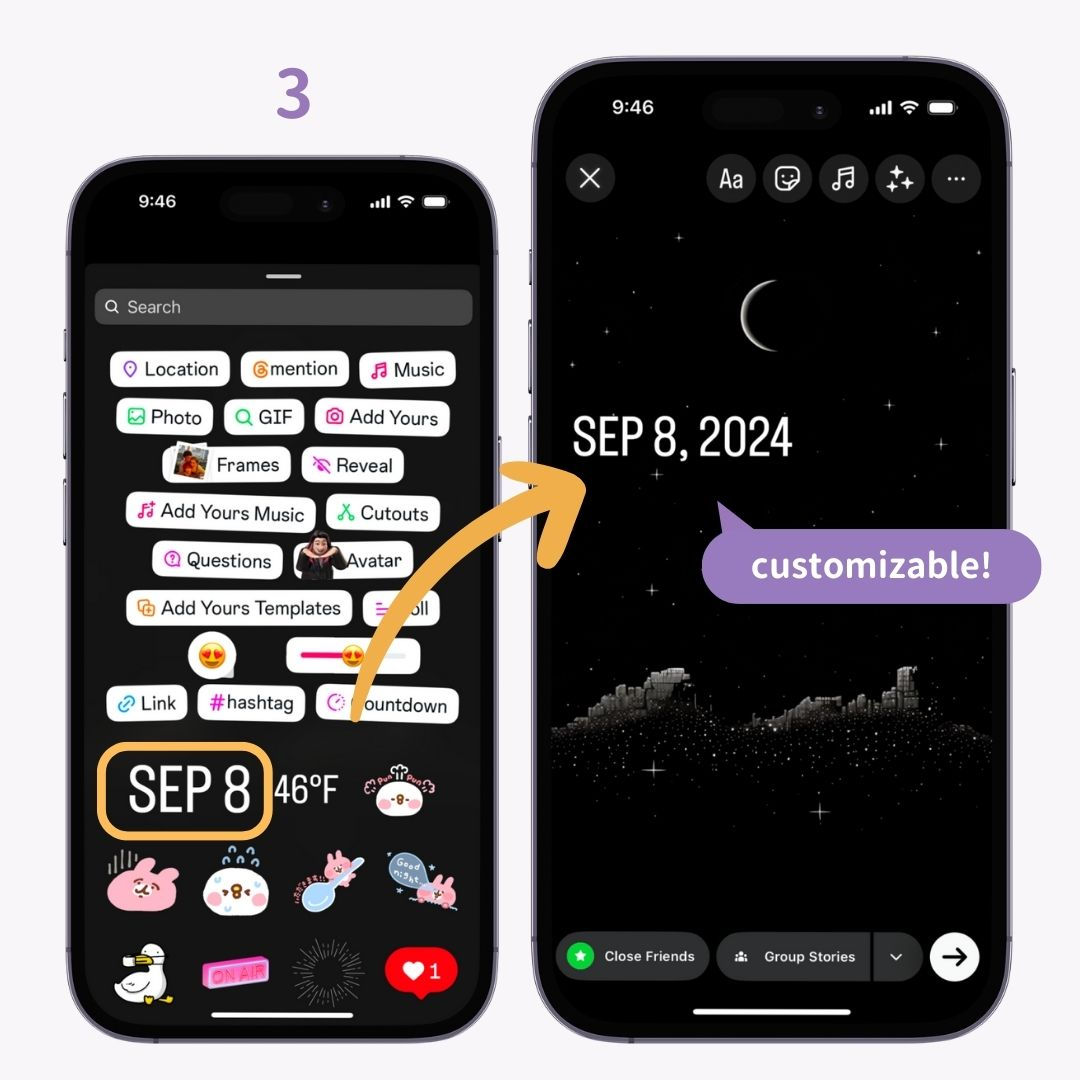
Instagram Stories 提供14 種字體類型。選擇與圖像氛圍相匹配的字體,以獲得更時尚的外觀。
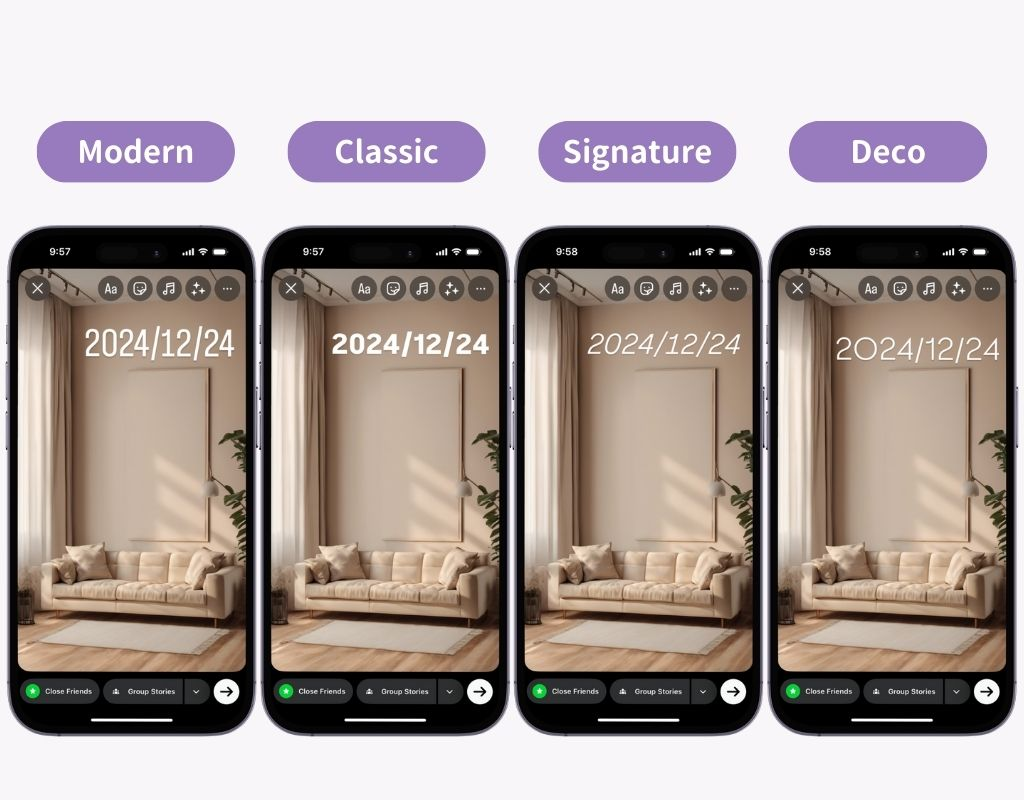
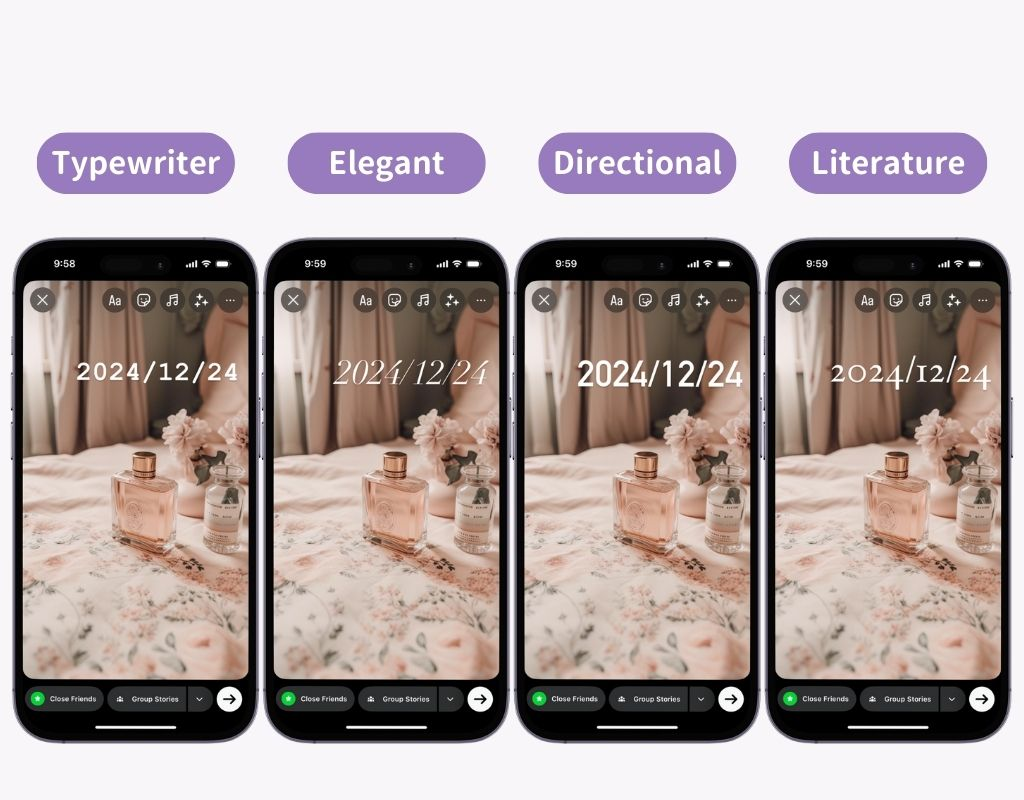
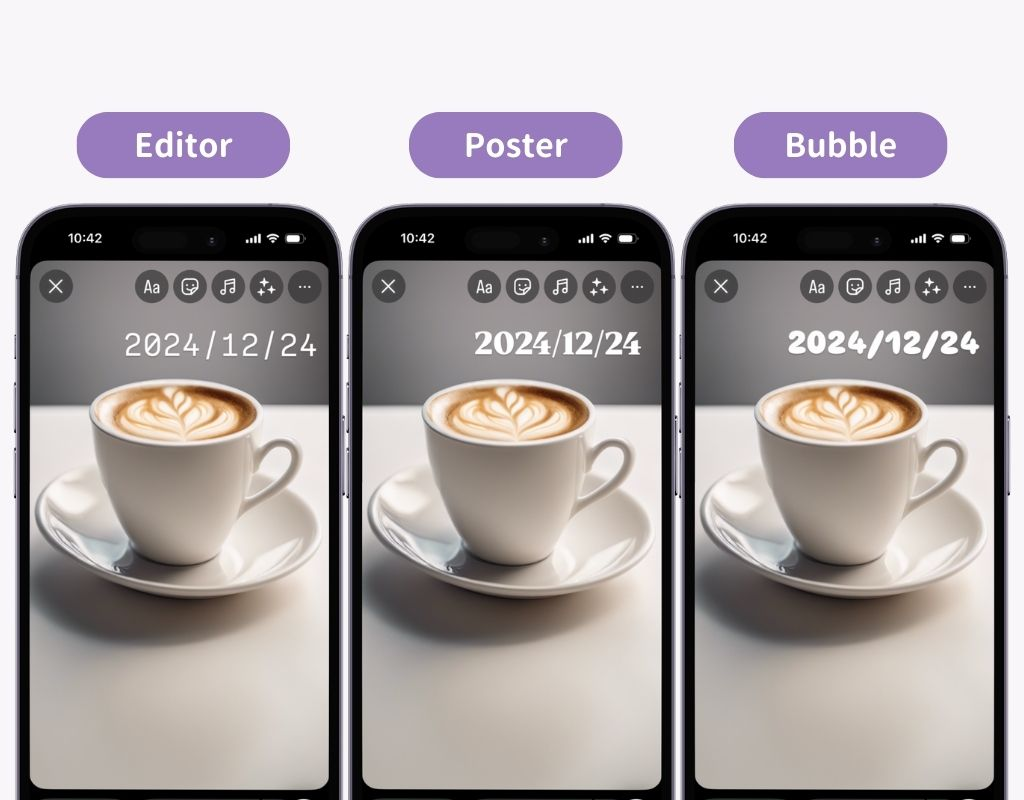
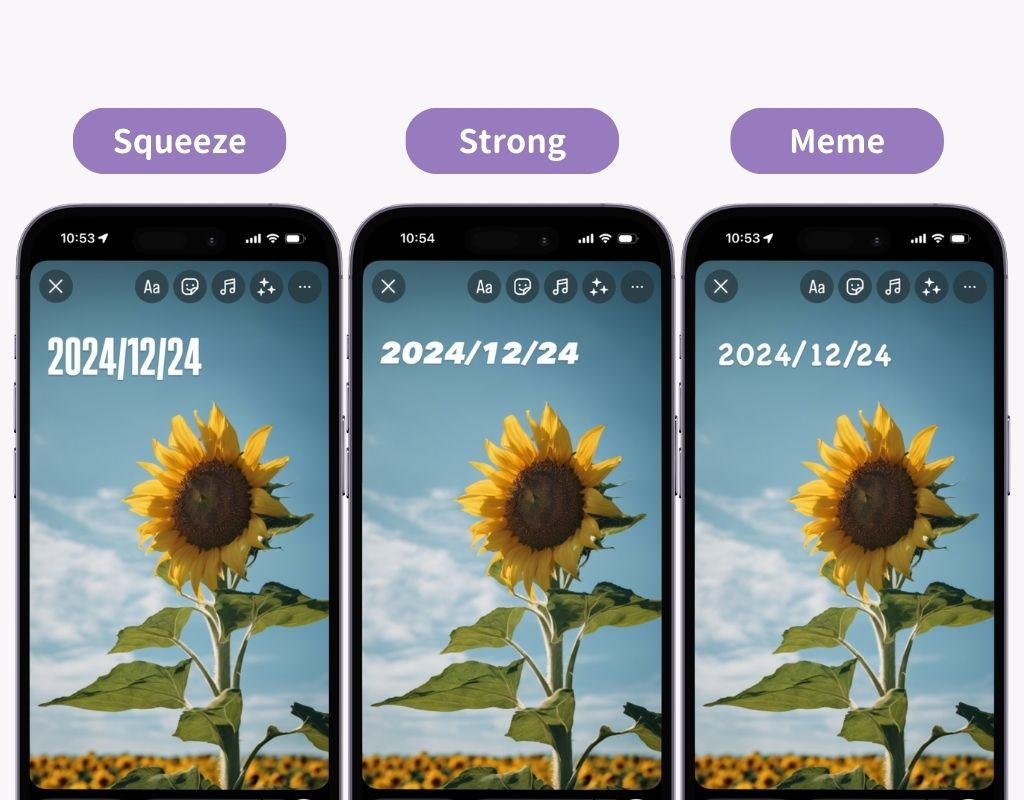
您可以從 27 種顏色中進行選擇,但您可以使用「吸管工具」進一步自訂 🎨 此工具可讓您從照片中選擇任何顏色並將其套用到文字中。
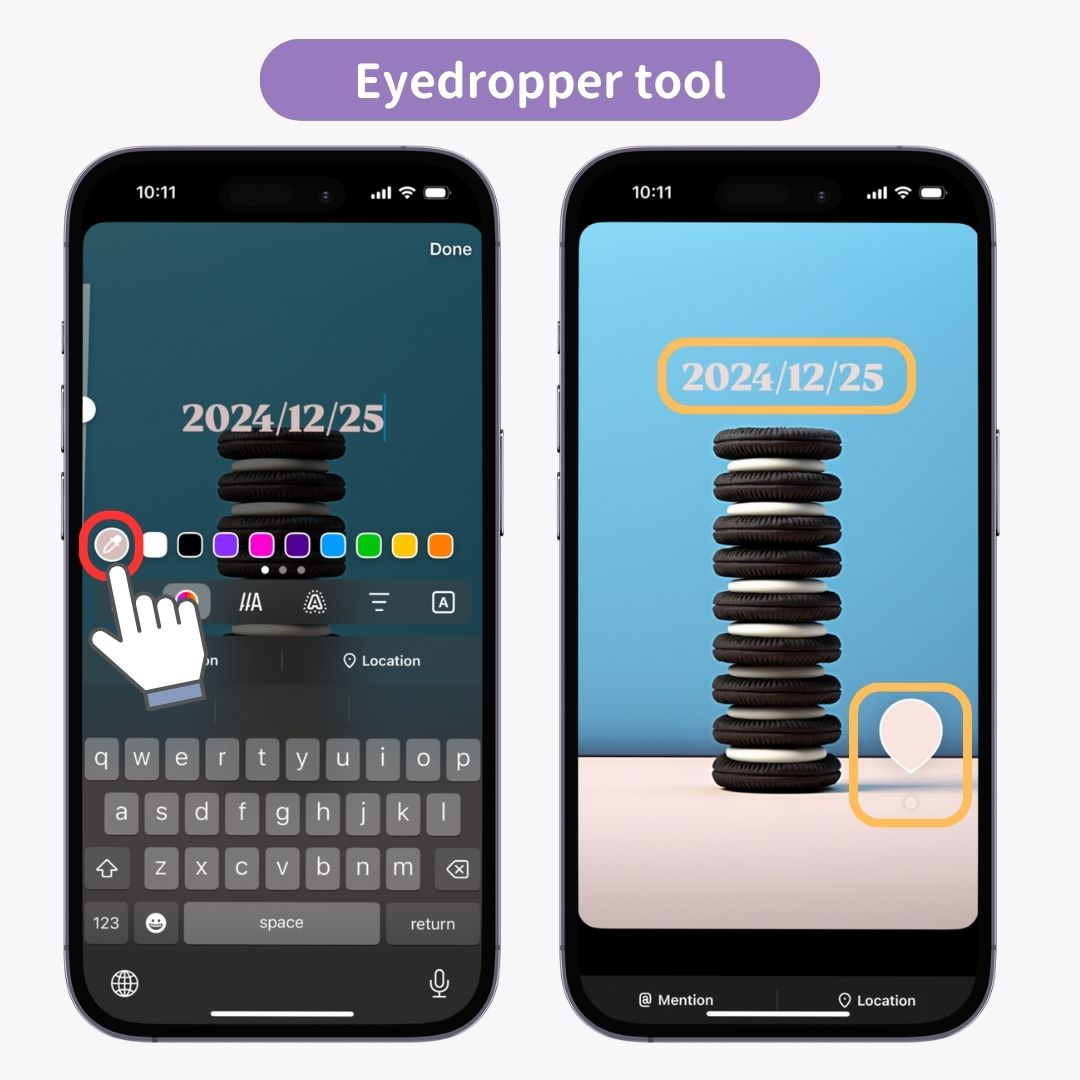
您可以為文字新增運動效果。

四種附加效果可以與運動效果一起使用。
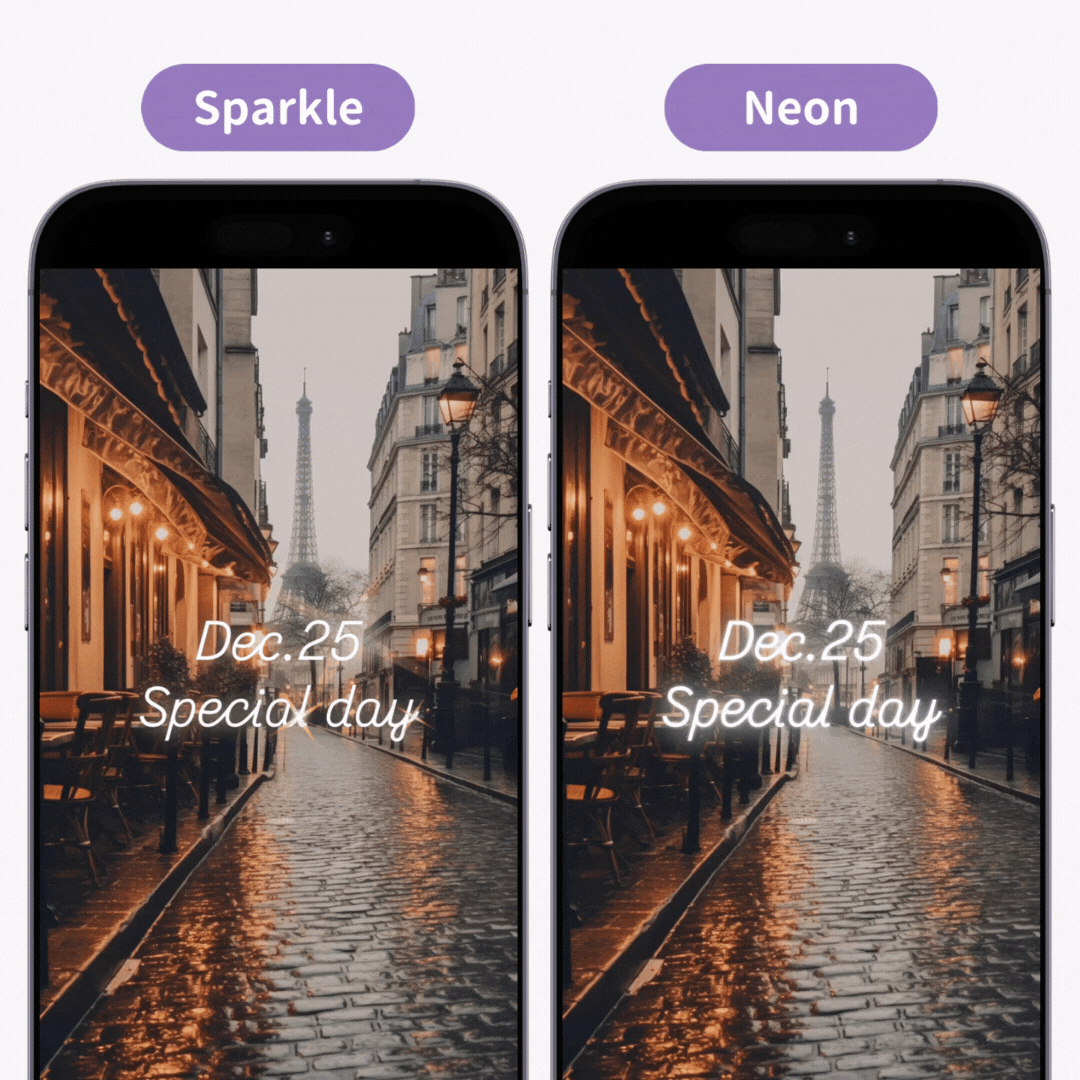
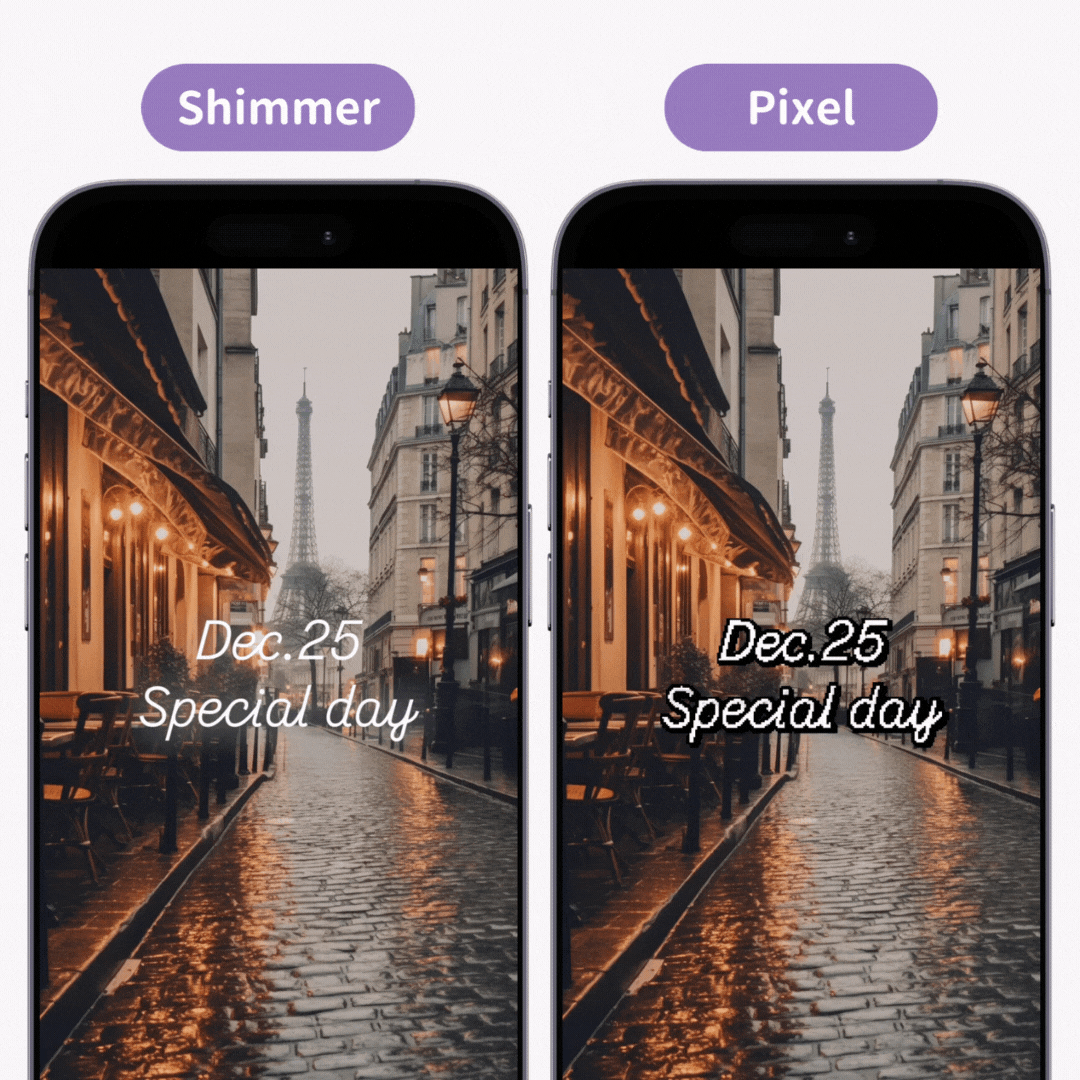
文字可以左對齊、居中對齊或右對齊。但是,由於您可以在螢幕上的任何位置自由移動文本,因此如果您願意,可以跳過此設定!
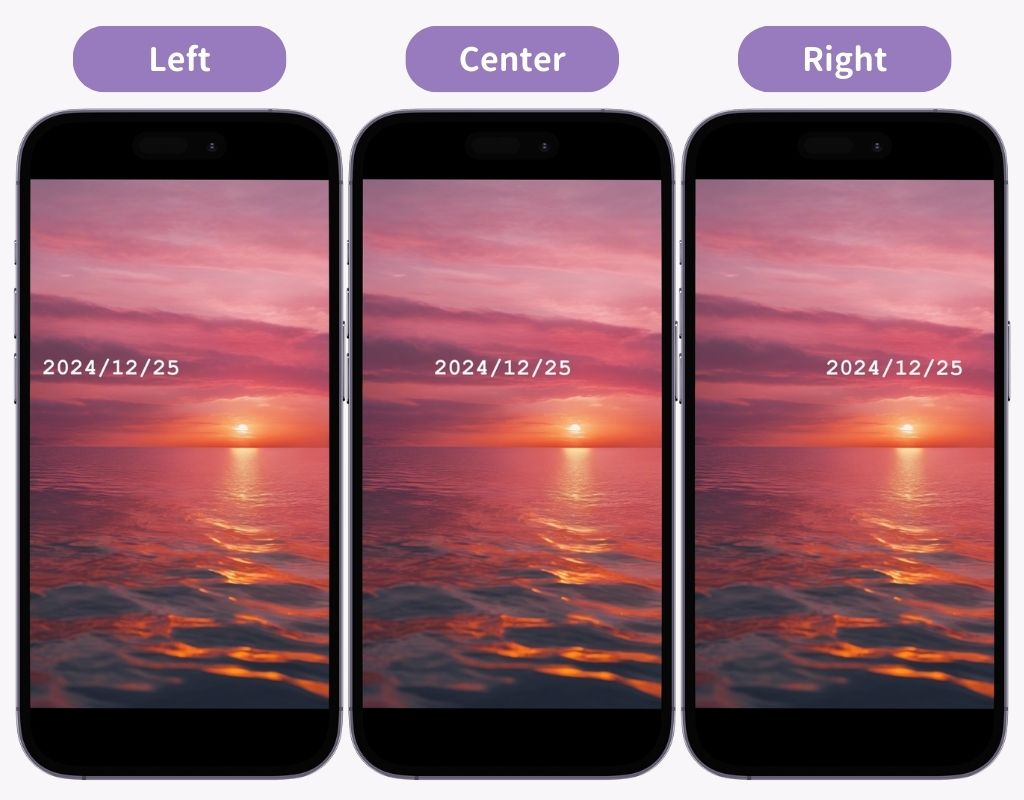
例如,嘗試單獨輸入日期並調整每個元素的位置和大小......它會變得更加時尚♡
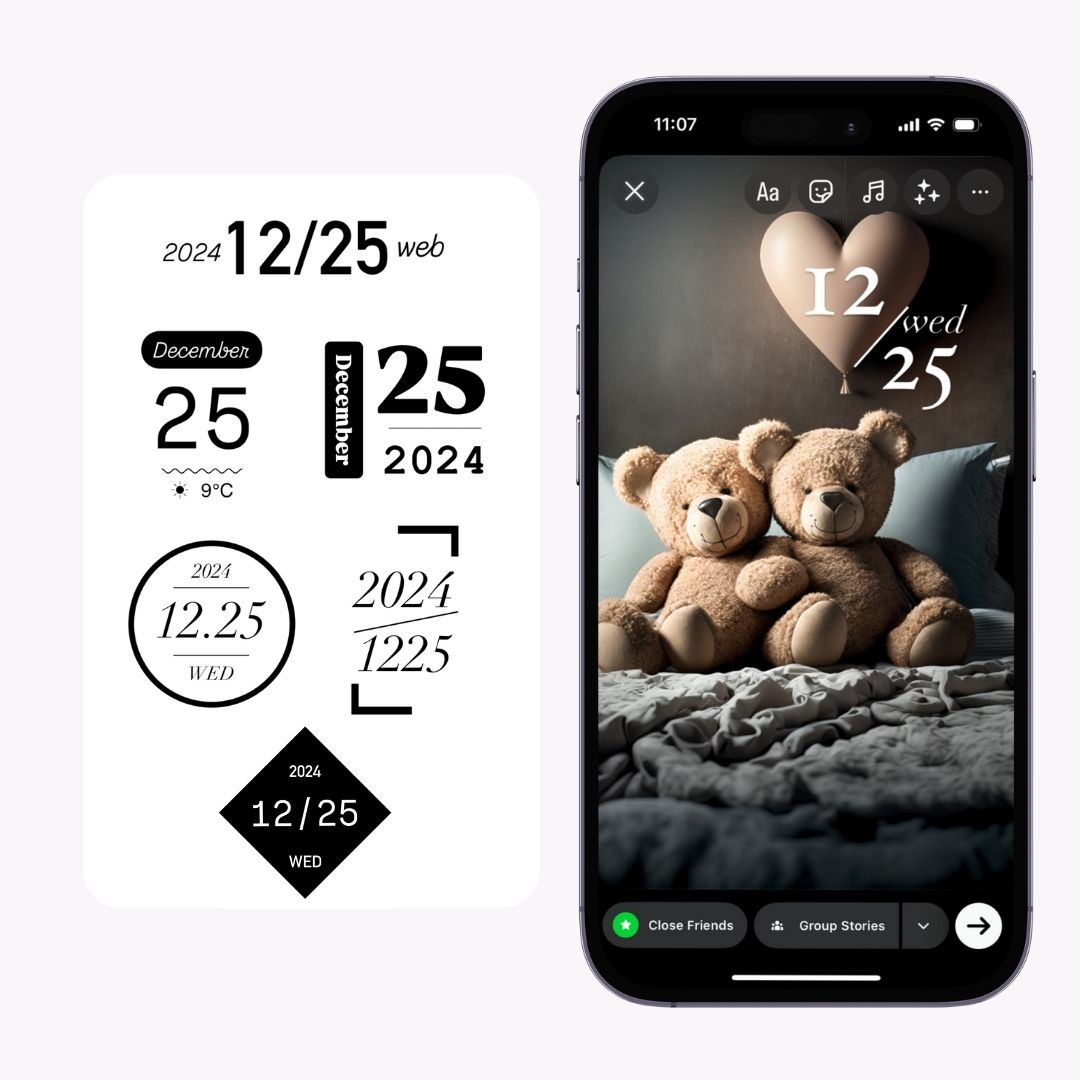
您可以為文字部分選擇背景顏色。當然,你也可以選擇沒有背景。
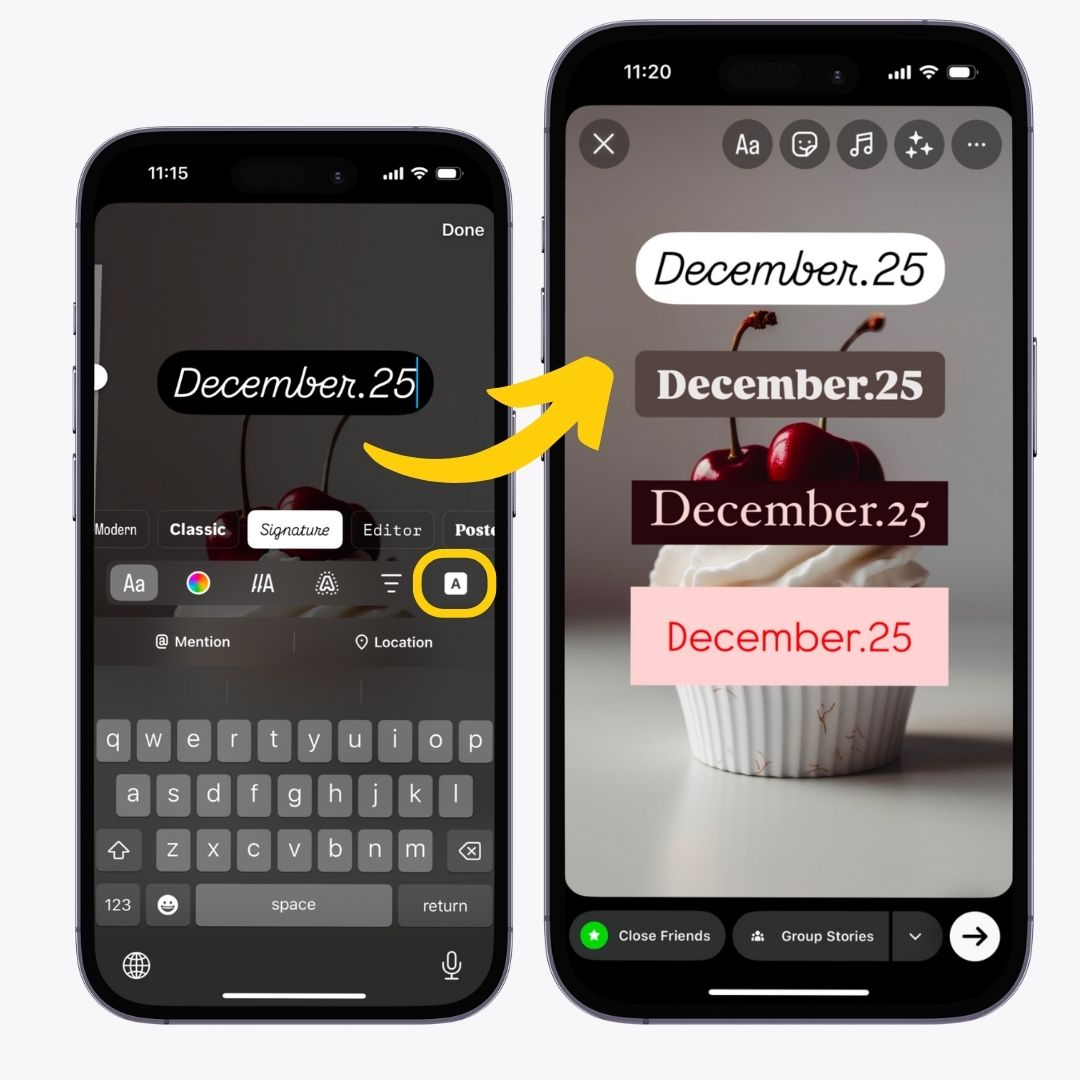
在添加日期時,重要的是要將它們放置在不會幹擾照片主要主題的位置。
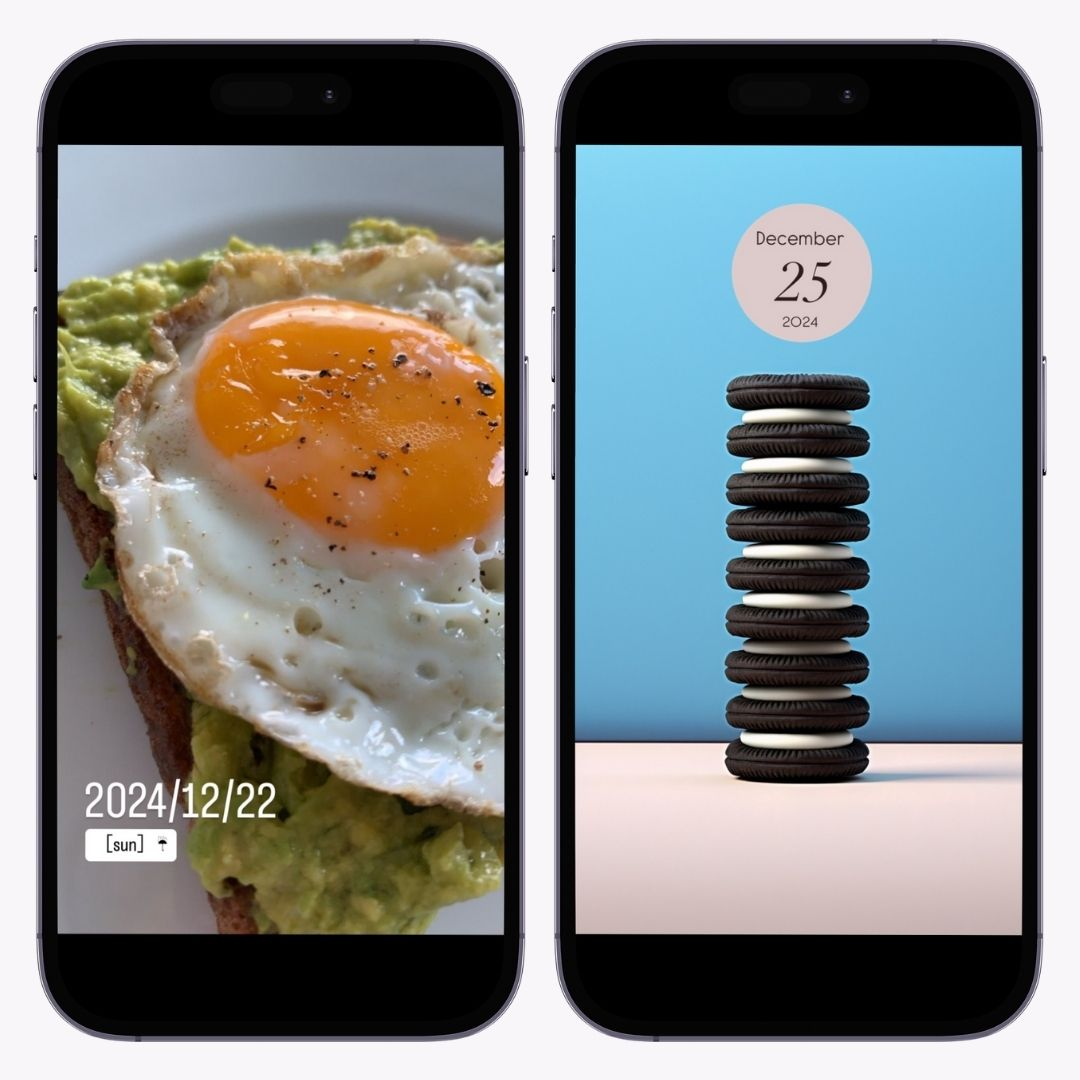
將日期的顏色與照片的色調相匹配可以營造整體和諧感。為明亮的背景選擇較深的顏色,為深色背景選擇較淺的顏色,以確保文字可見性。
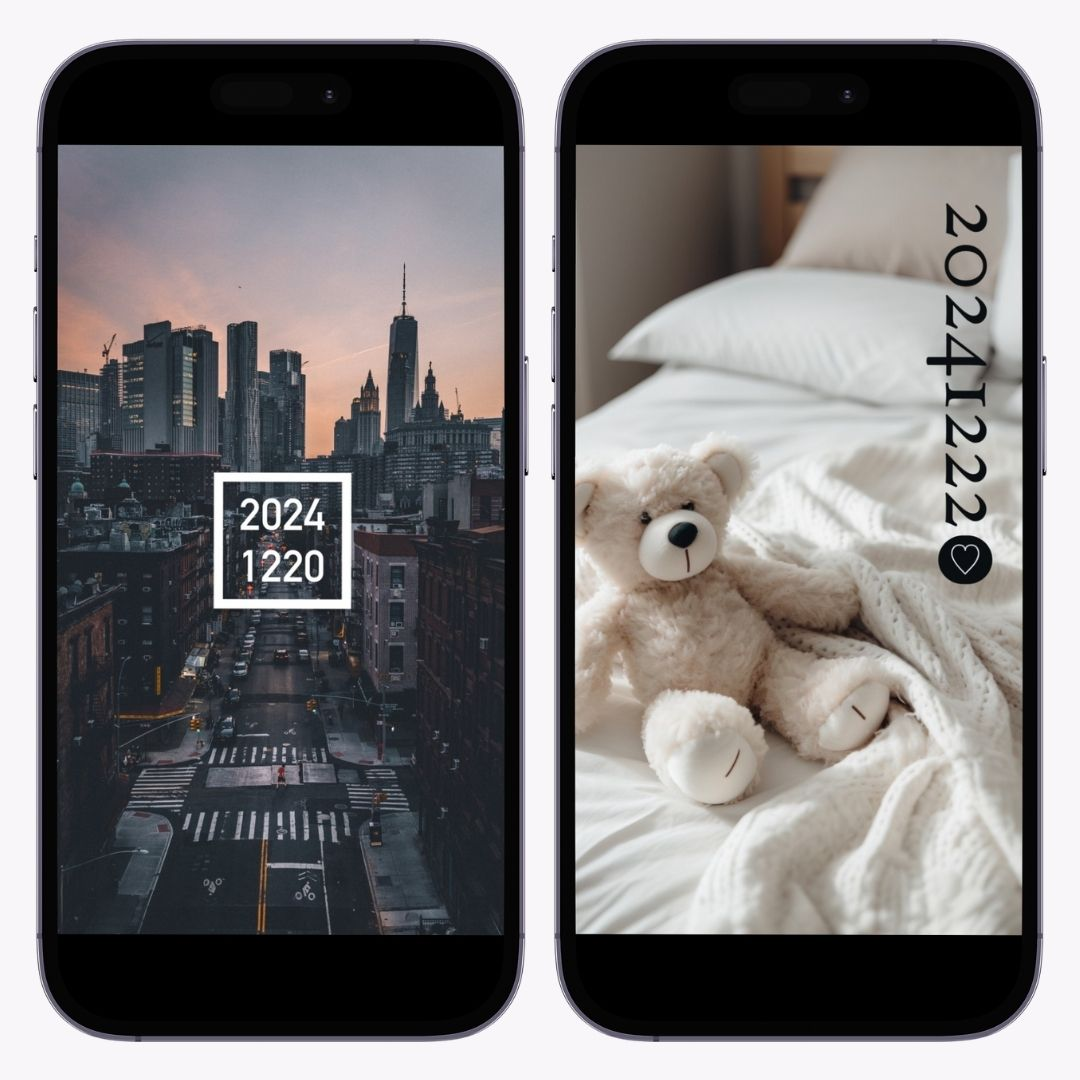
使用 Instagram 的「 GIF 」工具,您可以輕鬆添加以一周中的幾天或天氣為主題的動畫。
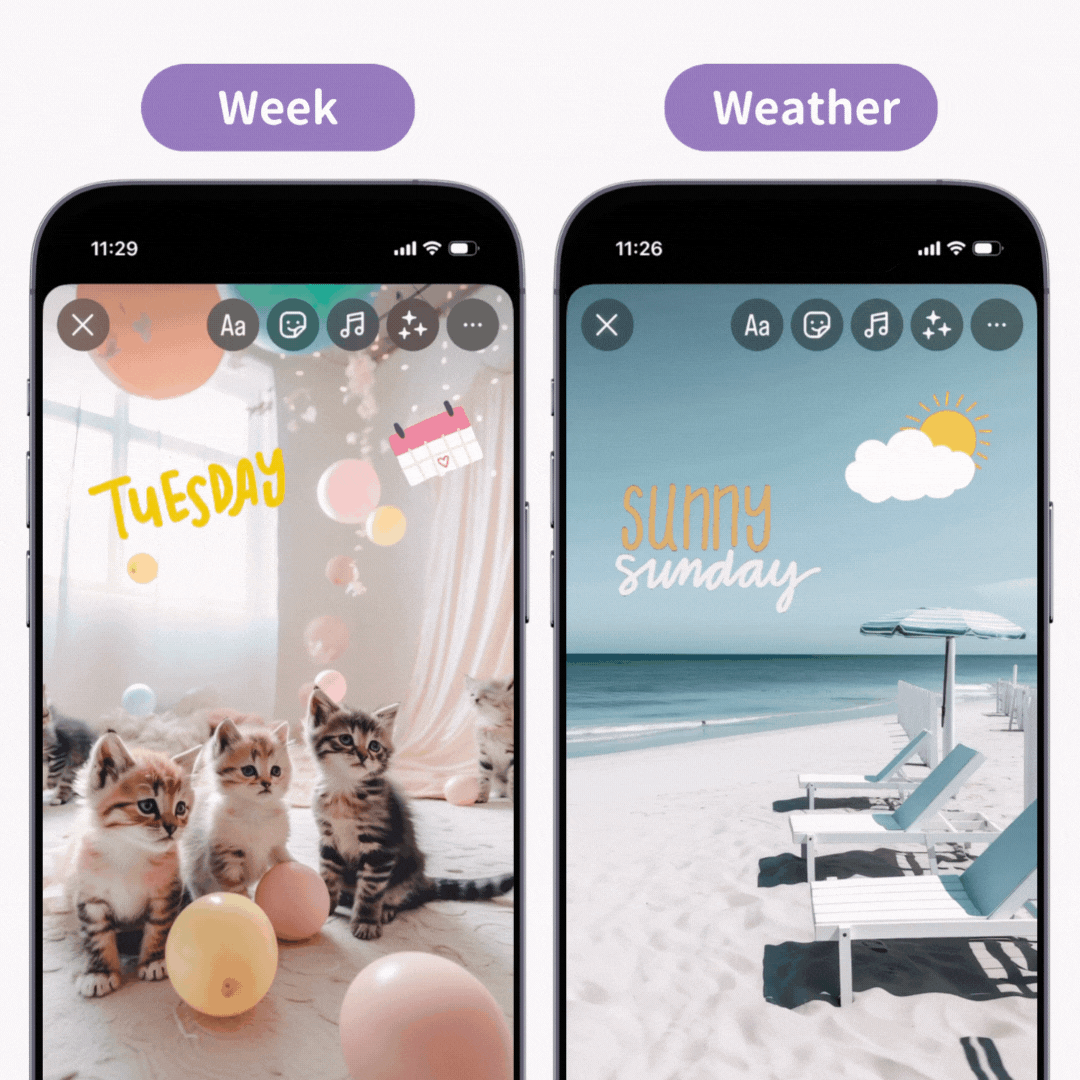
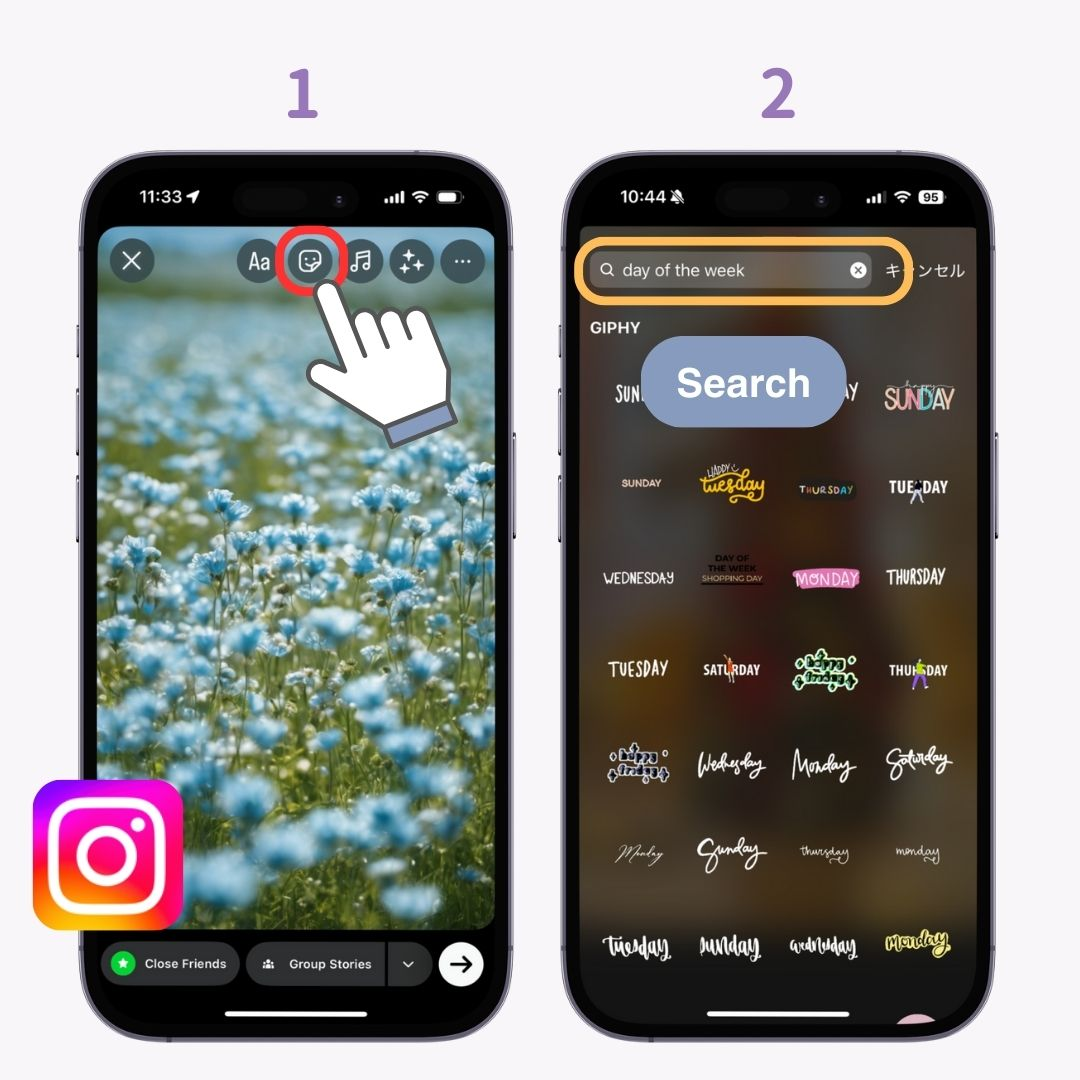
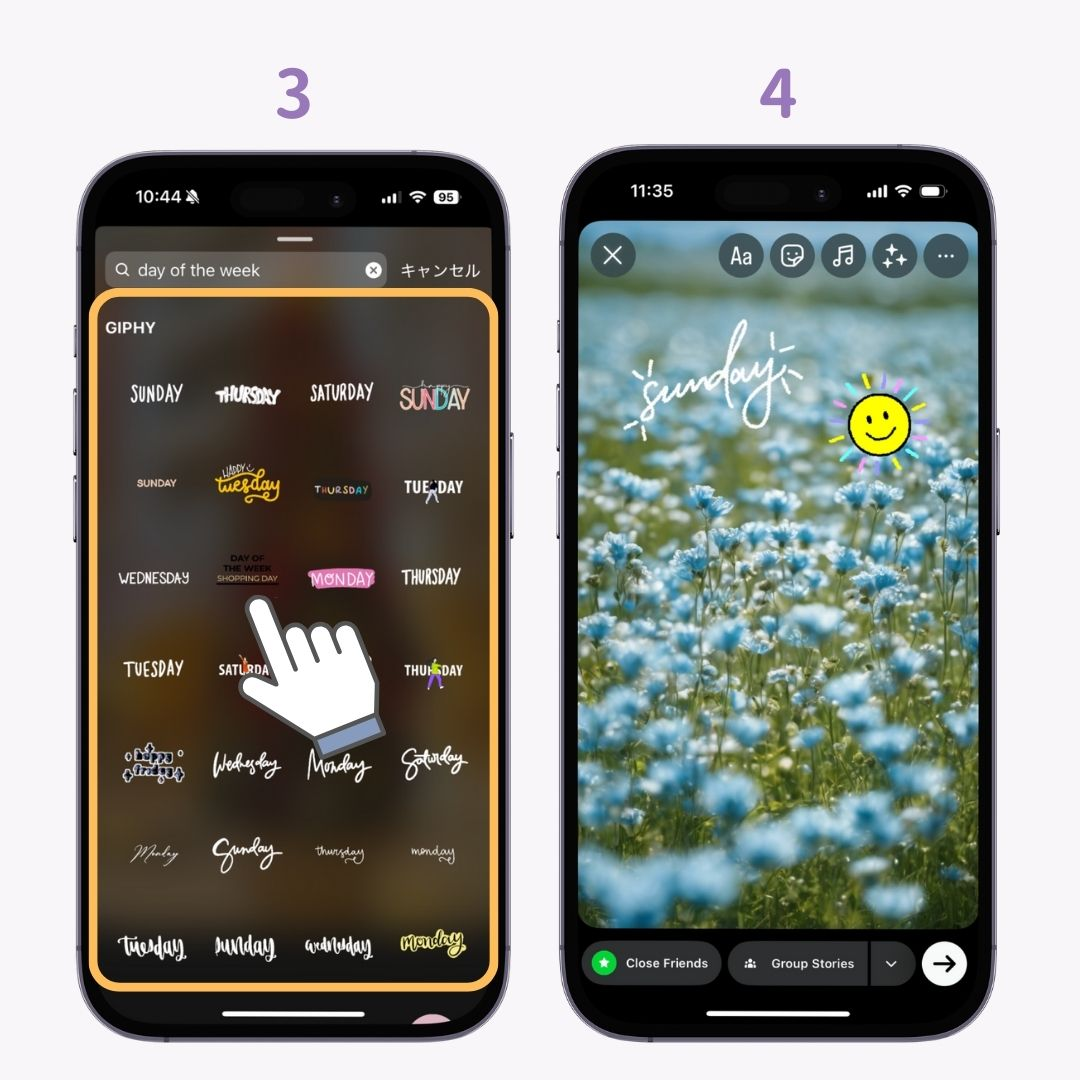
除了日期和天氣之外,還可以嘗試為萬聖節、聖誕節和其他場合添加以活動為主題的 GIF!
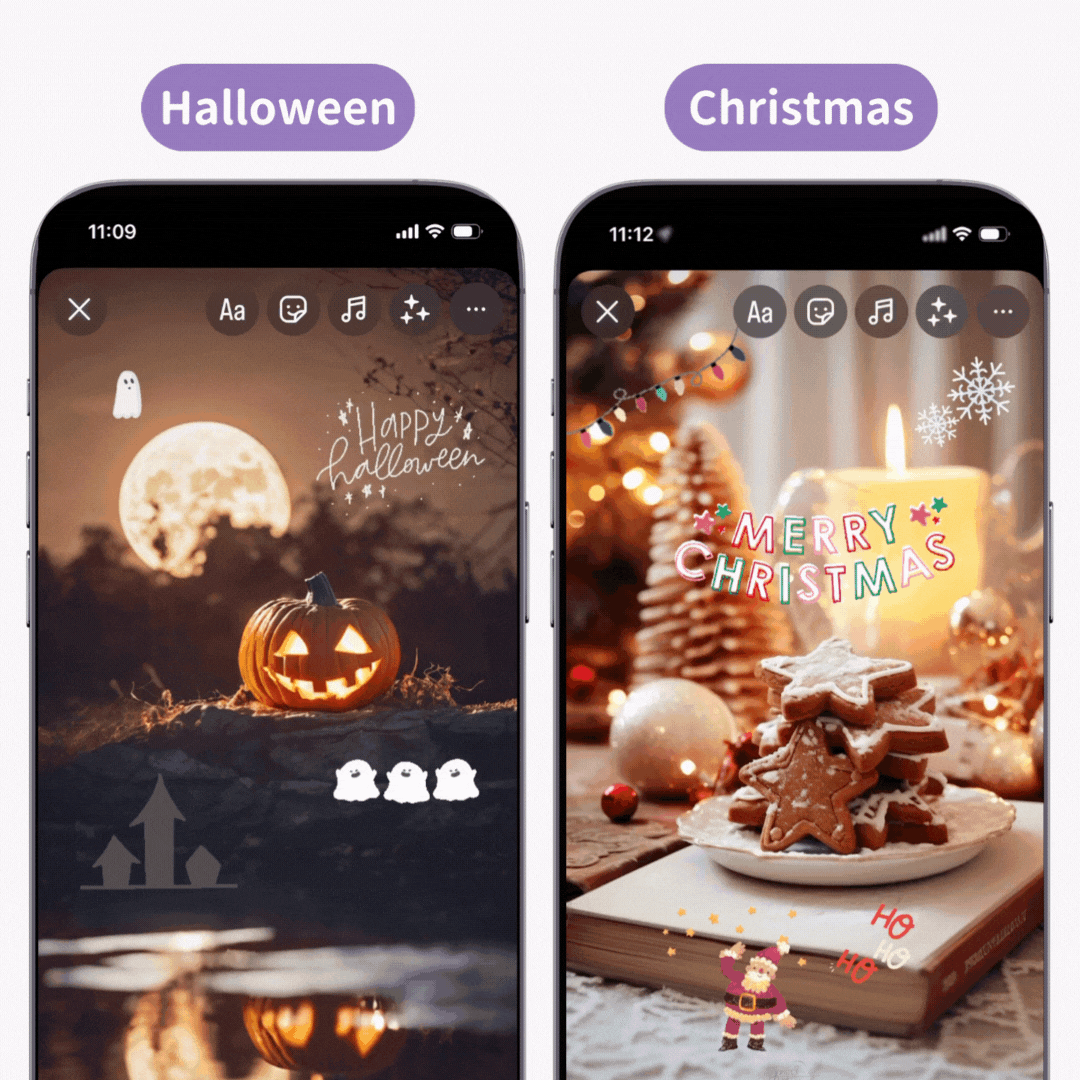
我介紹瞭如何為您的 Instagram 快拍添加時尚日期!讓我們升級您常用的故事,讓它們「更時尚一點」🧚
使用WidgetClub,您可以讓您的智慧型手機超級時尚♡不僅僅是圖標,您還可以自訂有用的小部件!創建您自己獨特的主螢幕👇

你用過人工智慧鍵盤嗎?從SNS小型對話到商務電子郵件,您只需輸入您想說的話即可快速回覆。非常方便,讓你愛不釋手...它也支援翻譯。